设置|联想拯救者官方详解:Y90 / Y700 的领域新功能都在这里了( 二 )
文章插图
之后点击快速功能排序,即可设置快捷功能开关的呈现顺序。
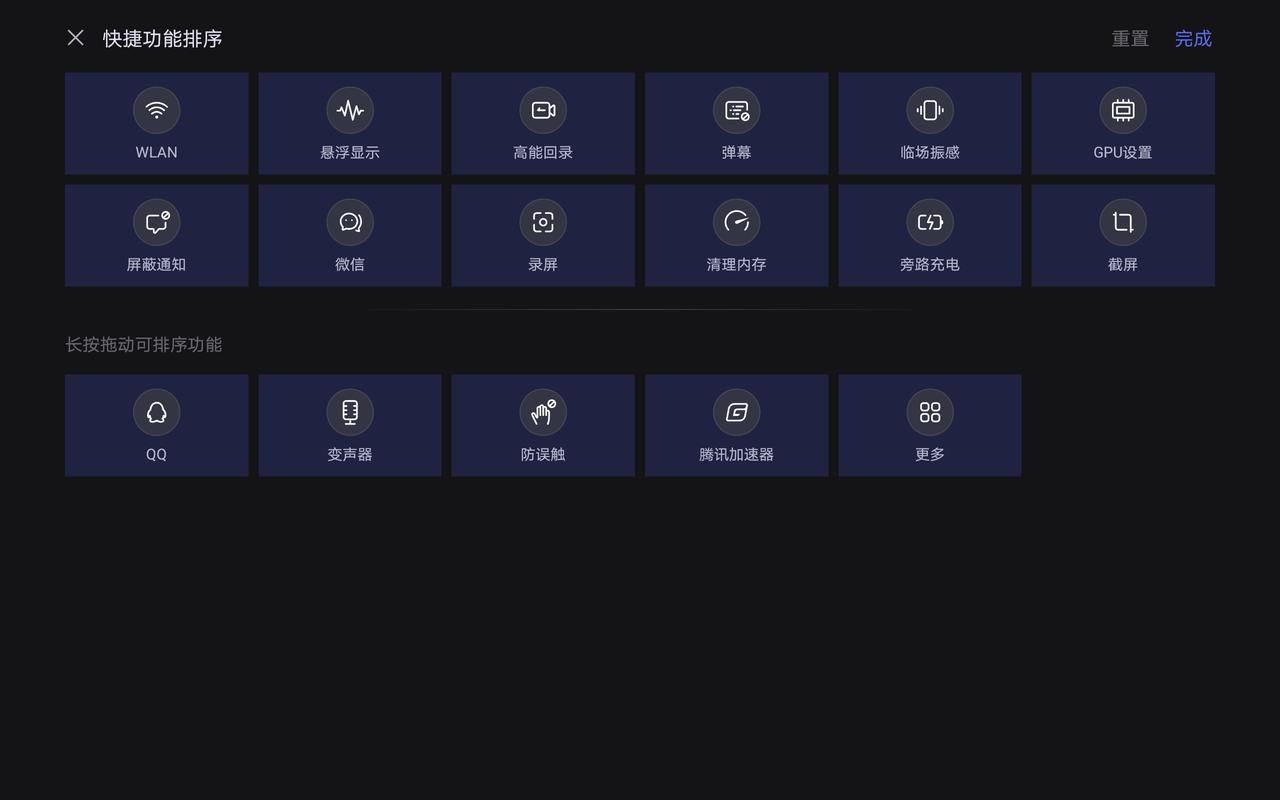
文章插图
如果您是拯救者手机的老玩家,随着 ZUI 的版本更新可能会带来一些新功能,这部分功能将会默认进入待排序板块,如果发现找不到新功能,不妨来快速功能排序界面看看。
在拯救者助手的底部,我们可以看到亮度调节按钮、性能模式切换按钮、音量调节按钮。
通过拯救者助手,我们可以实时掌握设备信息,设置并打开多种实用功能,实时调整设备状态。
三种模式切换在拯救者助手的底部,我们可以看到性能模式切换的按钮,该按钮方便我们在不同游戏场景下快速调整设备性能状态,目前提供了三种性能模式可供选择,分别是:节能模式、均衡模式、野兽模式。
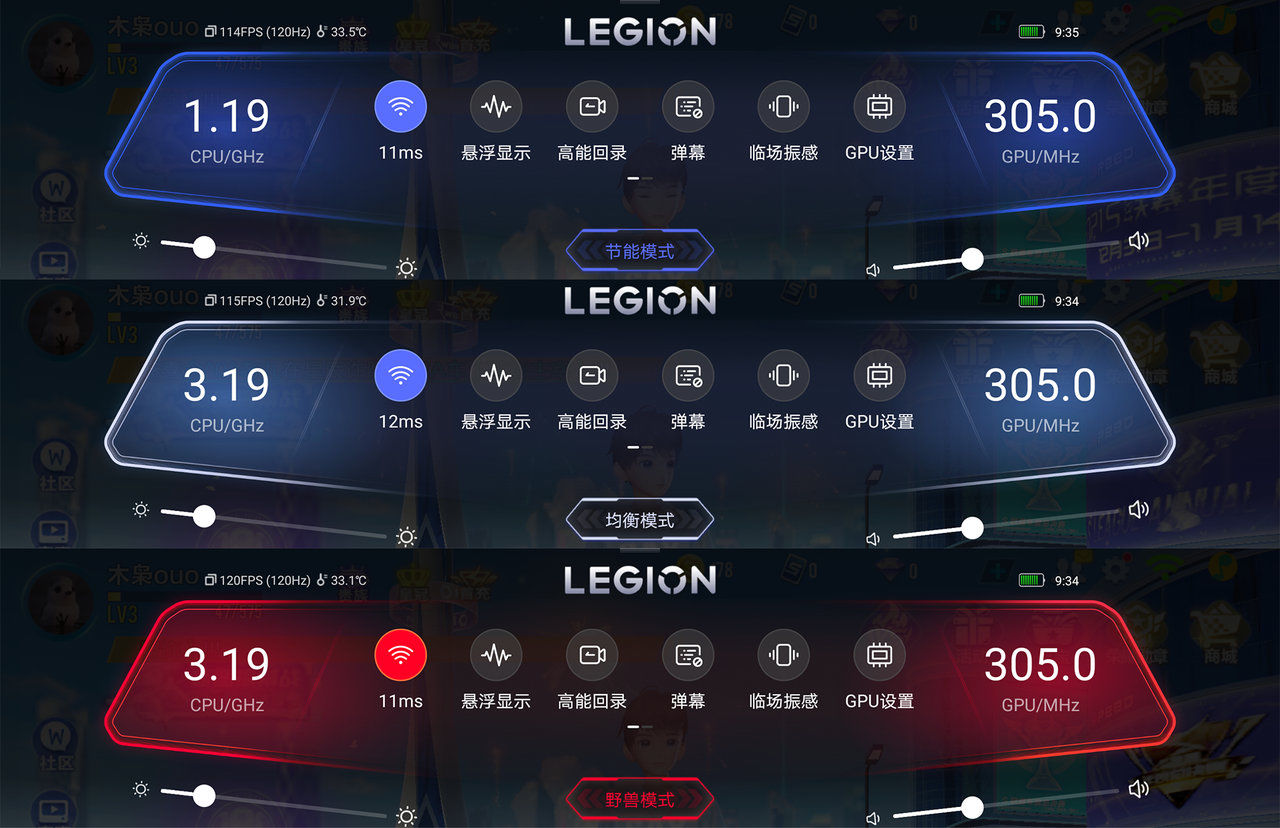
文章插图
其中,“节能模式”的目标是长续航、表面温度低且能保障一定的性能发挥,适合对性能要求不极致的休闲类或部分卡牌类游戏。
默认的“均衡模式”可以让我们获得竞品在极限状态下都达不到的出众游戏帧数的同时,在性能与温控间获得极佳的平衡。
进阶的“野兽模式”追求在长时间高强度的负荷下,尽可能地提供平稳顺滑的性能输出,不仅帧数高还要帧数稳、波动低。
GPU 设置如果在快速切换性能模式后仍然想要对设备的性能状态进行更进一步的调整,那么我们可以点开位于拯救者助手中的 GPU 设置,对设备的 GPU 进行进一步的详细设置,以满足我们对于画面品质、续航能力和最大帧率的不同要求。
目前,该设置提供四种预设模式:标准、省电、均衡、高质量。
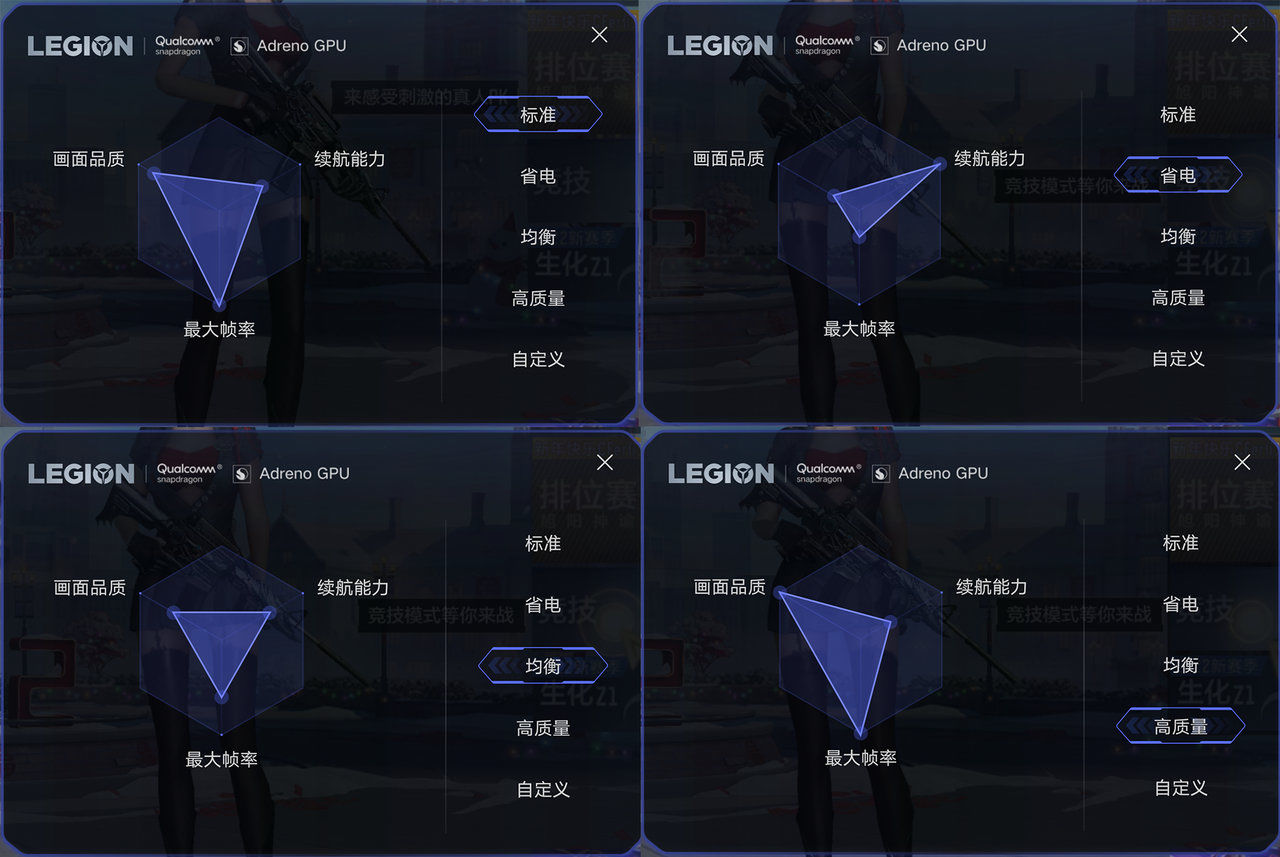
文章插图
其中,“标准”可以保证游戏保持极限帧率和优秀画质,“省电”可以使设备达到最佳续航,“均衡”可以使设备在帧率、画质和续航之间找到绝佳平衡,“高质量”则是保证游戏达到极限帧率和完美画质。
如果觉得预设模式无法为你提供最适合的 GPU 设置,还可以点击“自定义”根据自己的需要进一步进行调整。

文章插图
悬浮显示除了可以呼出拯救者助手获取实时设备信息,还可以打开快捷功能中的“悬浮显示”,使实时的 CPU 频率、GPU 频率、帧率以及温度信息以悬浮块的模式悬挂在画面中。
我们还可以按住并拖动悬浮快调整其悬挂位置,使其不会遮挡正常游戏画面,实时掌控自己的设备状态。
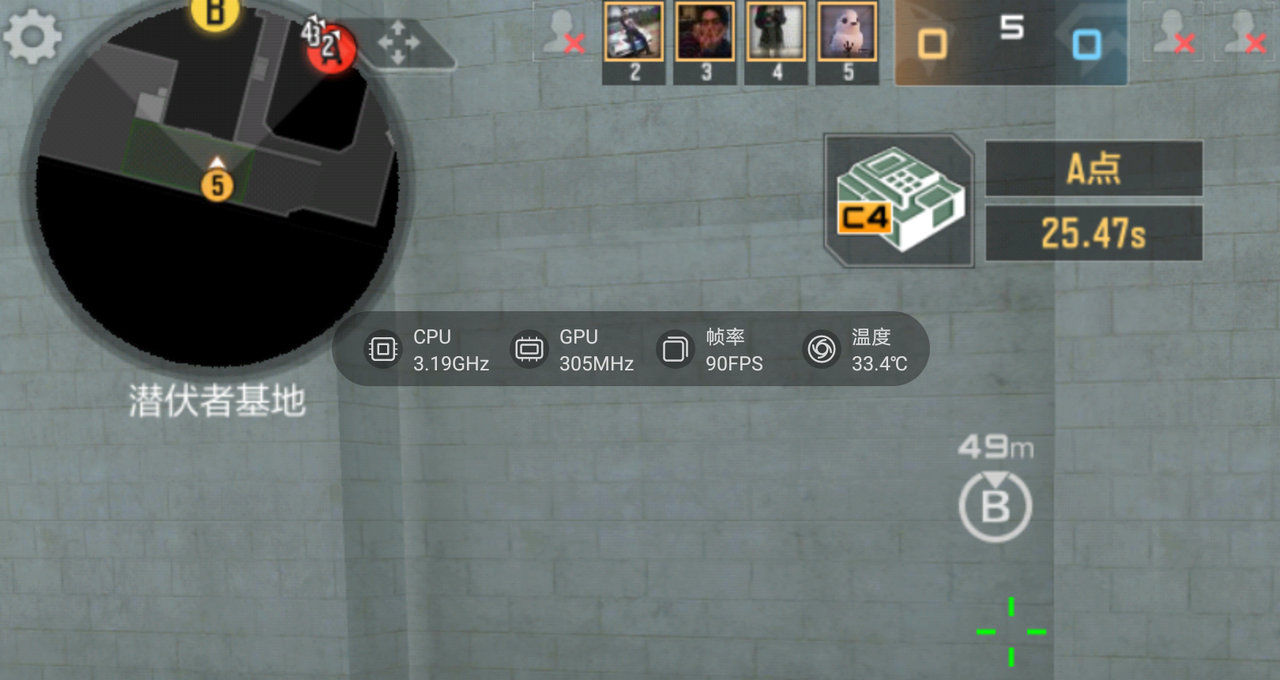
文章插图
弹幕通知为了解决游戏时各类通知带来的干扰问题,又能保证不会错过重要通知,拯救者助手提供了“弹幕”功能,我们可以在拯救者助手中点击开关将其打开。
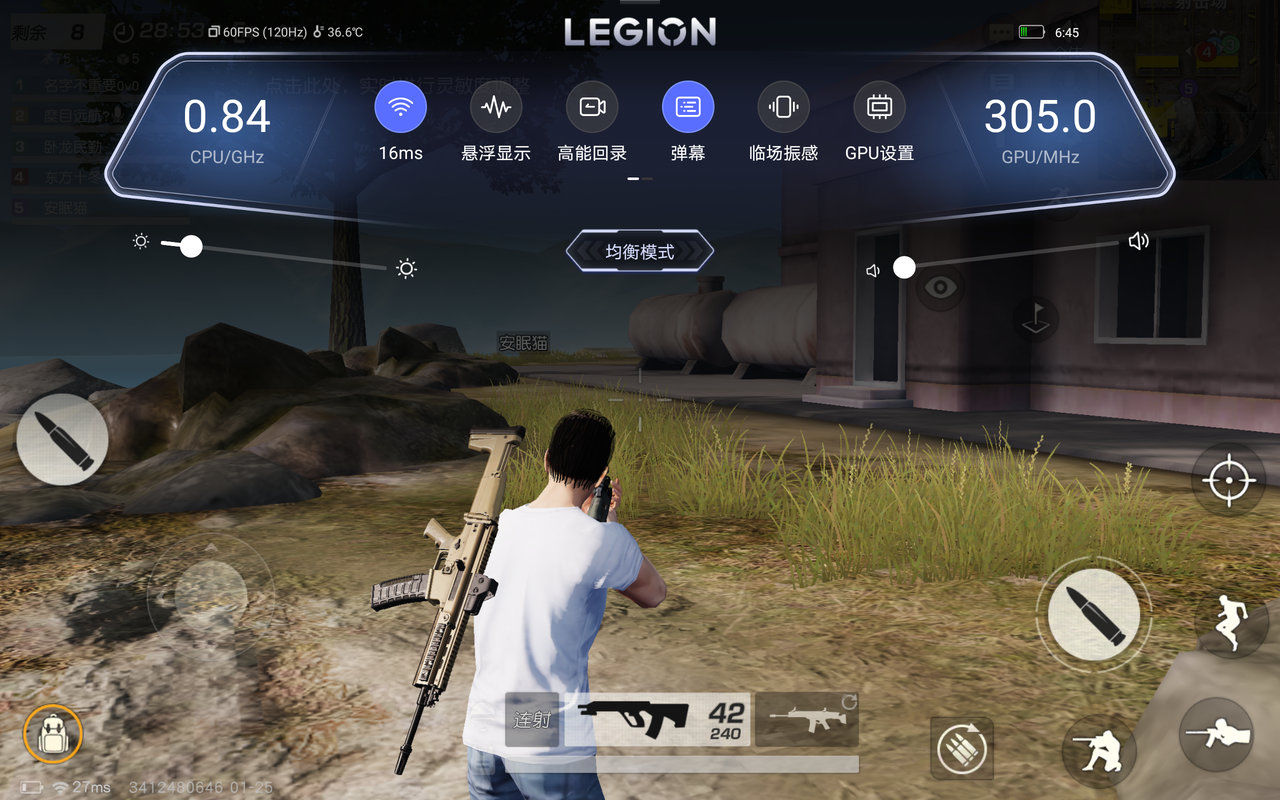
文章插图
开启后,收到的通知信息会以弹幕的形式从屏幕上方飘过,方便我们进行阅读。

文章插图
应用浮窗在游戏中,如果我们需要快速回复消息,可以下滑拯救者助手,找到微信和 QQ 对应的按钮,点击后,相应的聊天应用将以浮窗的形式悬挂在屏幕上,不会打断正在进行中的游戏,也不需要在应用间来回切换,让我们在游戏过程中时刻在线。
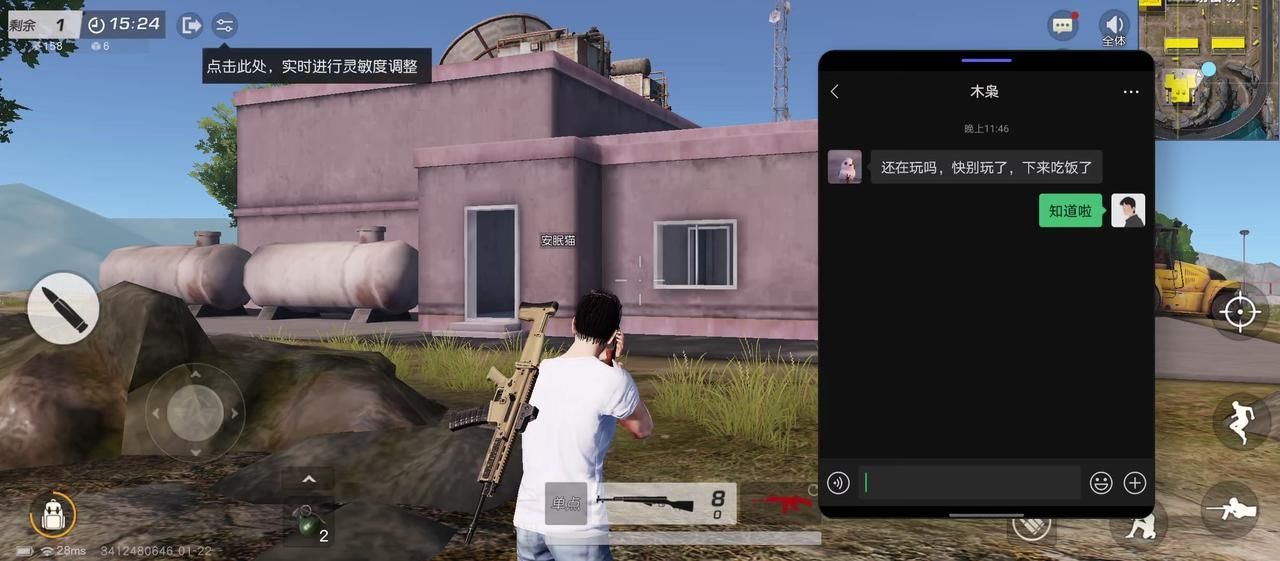
推荐阅读
- 联想l32p|面面俱到大“显”身手,联想“全能级”显示器L32p、L27q首发上市
- 联想|18G+1TB存储堪比电脑 联想拯救者Y90跑分达111万
- 游戏本|RTX3070显卡 联想R9000P不到9千依然很值
- 拯救者|红魔红米游戏手机只是开胃菜 黑鲨5和联想拯救者Y90或更便宜
- conscience|单词联想conscience conscious
- 内存|12代i5+RTX3060 联想拯救者刃7000K预约抢购
- 扬声器|只要899元!联想小新Pad大促:11英寸2K屏+四扬声器
- 徐起|真我GT2 Pro降至2999元是设置出现错误!网友:故意的吧?
- vc|联想介绍拯救者 Y90 散热系统:3520mm2 液冷 VC 均热板
- oled|良心企业 realme设置错价格总裁大手一挥:依然发货











